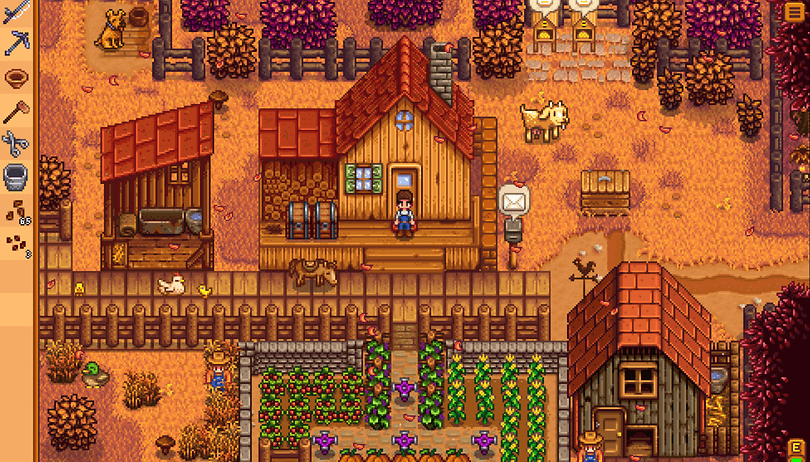Így találhatod meg Steam azonosítódat!

Ha játékos vagy, ismerheti a Steam szolgáltatást. Lehet, hogy sok olyan videót is láttál a YouTube-on, ahol a YouTube-osok a Steamen keresztül játszanak. Ezen kívül számos népszerű online játékot találsz a játékban, mint például a PUBG, a Counter-Strike Global Offensive, az Apex Legends stb.
Alapvetően a Steam egy videojáték-digitális terjesztési szolgáltatás, amely a Valve tulajdonában van. Több mint 30 000 játékot tartalmaz az AAA-tól az indie-ig és minden, ami a kettő között van. A Steam használatához azonban először le kell töltenie a Steam klienst a rendszerére.
Amikor létrehozol egy Steam-fiókot, egy egyedi számazonosítót kapsz, amely a profilodhoz kapcsolódik. Ezt az azonosítót Steam ID-nek hívják, ami nagyon fontos a platformon lévő barátaival való kapcsolattartáshoz.
A probléma azonban az, hogy elég nehéz megtalálni a Steam azonosítót az asztali kliensen. Tehát, ha most telepítette a Steamet, és nem találja a Steam azonosítóját, akkor a megfelelő útmutatót olvassa.
Lépések a Steam-azonosító megtalálásához az asztali kliensben
Ebben a cikkben megosztunk egy lépésről lépésre szóló útmutatót a Steam ID gyors megtalálásához a Windows rendszeren. Nézzük meg.
1. Először is nyissa meg a Steam asztali klienst a számítógépén.
2. Most rá kell kattintania a Steam gombra, ahogy az alábbi képernyőképen látható.

3. A Steam menüben kattintson a Beállítások elemre.
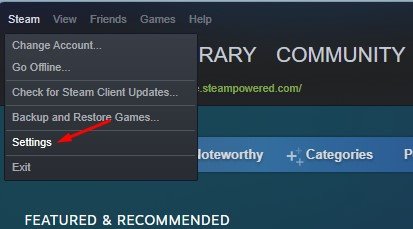
4. A következő ablakban kattintson az Interfész fülre a bal oldali ablaktáblában.
5. A jobb oldalon engedélyezze a Webcímsor megjelenítése lehetőséget, ha elérhető.

6. Most lépjen vissza az előző képernyőre, és kattintson a felhasználónevére az alábbiak szerint.
7. A következő képernyőn észre kell vennie egy zöld színű URL-t. A https://steamcommunity.com/profiles után megjelenő szám a Steam azonosítód.
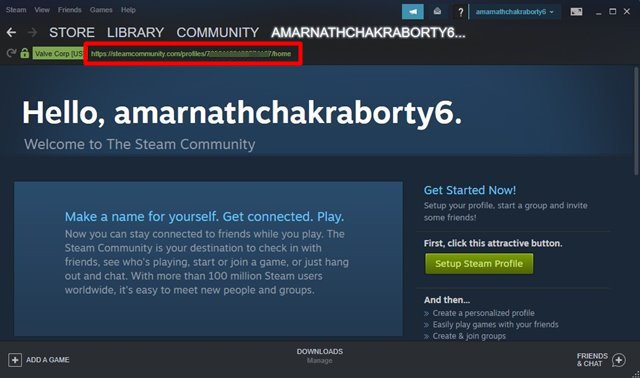
Ez az! Kész vagy. Így találhatja meg Steam azonosítóját az asztalon.
2. Hogyan találhatod meg barátod Steam azonosítóját
Nos, nagyon könnyű megtalálni a Steam-barát azonosítóját. Íme néhány egyszerű lépés, amelyet követnie kell.
1. Először is nyissa meg a Steam Client programot a számítógépén.
2. Most vigye a kurzort a felhasználóneve fölé, és válassza a BARÁTOK lehetőséget.
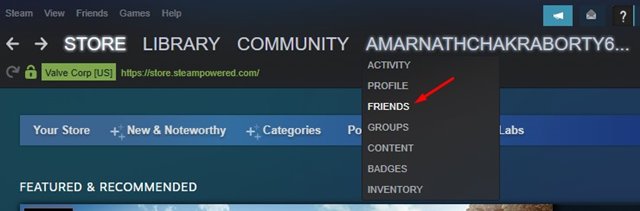
3. A BARÁTOK oldalon rá kell kattintanod arra az ismerősödre, akinek Steam azonosítóját szeretnéd.
4. Ezzel megnyílik ismerőse profiloldala. Ügyeljen a zöld színű URL-re a tetején.
5. A „https://steamcoummunity.com/id/” utáni számsor, ha barátja Steam azonosítója.
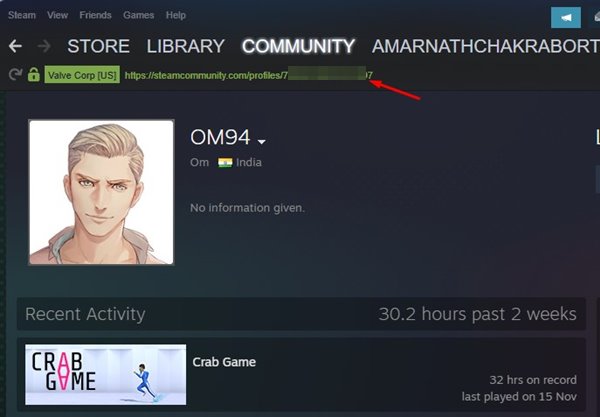
Ez az! Kész vagy. Így találhatod meg barátod steam azonosítóját.
Tehát ez az útmutató arról szól, hogyan találja meg Steam azonosítóját az asztalon. Remélem, ez a cikk segített Önnek! Kérjük, ossza meg barátaival is. Ha kétségei vannak ezzel kapcsolatban, tudassa velünk az alábbi megjegyzés rovatban.